従業員ジャーニー分析の概要

従業員ジャーニー分析について
従業員ジャーニー分析は、複数のプロジェクトの既存の従業員データを分析可能な単一のデータセットに結合できるプロジェクトタイプです。このデータセットを使用すると、EXプログラム全体にわたって分析を実行し、従業員エクスペリエンスの重要なモーメントが従業員のエンゲージメント、ウェルビーイング、離職リスク、その他の重要な指標にどのように関連するかを理解することができます。従業員ジャーニー分析プロジェクトでは、以下のような調査を行えます。
- オンボーディングエクスペリエンスが従業員エンゲージメントに与える影響。
- 従業員エクスペリエンスの要素が従業員の退職に与える影響。
- 主要なマイルストーン(休暇からの復帰など)が従業員エンゲージメントに与える影響。
従業員ジャーニー分析プロジェクトには、以下の2つの主要コンポーネントがあります。
- データモデル:これはデータモデルツールで作成されます。このツールを使用すると、EXプロジェクトのデータを準備し、分析用の単一のデータセットに結合できます。
ヒント:ガイド付きフローを使用してプロジェクトを設定すると、このモデルが作成されます。
- ダッシュボード:このダッシュボードでは、さまざまなEXプロジェクトから結合されたデータが取得され、プロジェクト間の関係を分析できます。
注意: このダッシュボードのデータは自動的に更新されません。データセットの更新の詳細については、「データモデルの公開」を参照してください。
従業員ジャーニー分析プロジェクトの作成
- グローバルメニューから[カタログ]を選択します。
 ヒント:プロジェクトはプロジェクトまたはホームページから作成することもできます。
ヒント:プロジェクトはプロジェクトまたはホームページから作成することもできます。 - 必要に応じてスクロール、フィルタリング、検索して、適切なプロジェクトの種類を見つけます。
- [従業員ジャーニー分析] を選択します。
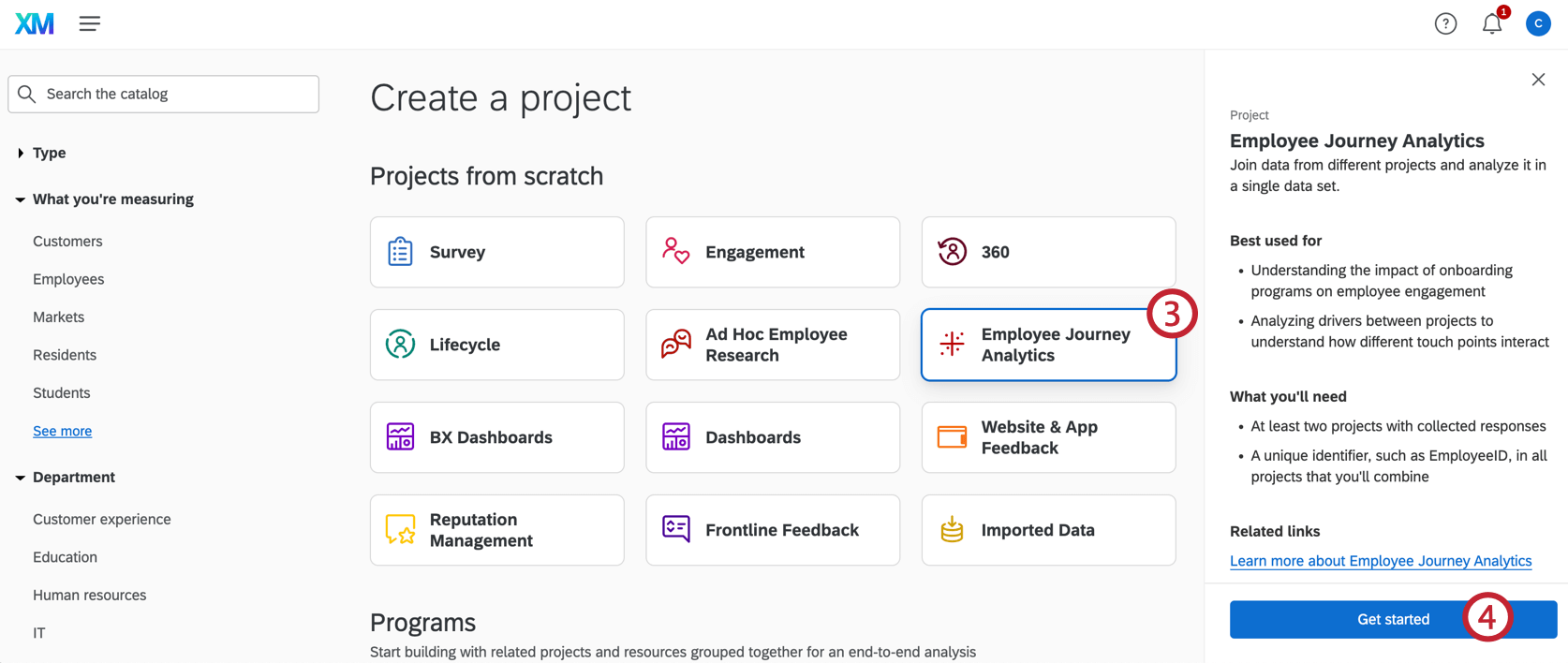
- [開始する]をクリックします。
- エンゲージメントに対するオンボーディングの影響を分析するためにガイド付きフローを使用するか、カスタムプロジェクトをすべて最初から作成するかを選択します。
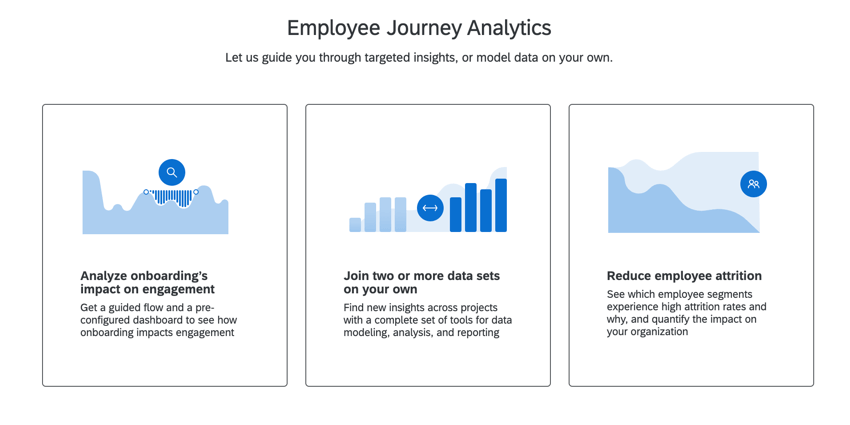
- このプロジェクトに名前を付けます。これは、特定のダッシュボードで報告する内容よりも、ダッシュボードが使用されるプログラムまたはイニシアチブを中心としたものにします。たとえば、クアルトリクスでは「EXプログラムインサイト」と呼んでいます。これは、EXプログラムで比較するすべてのダッシュボードが含まれるためです。
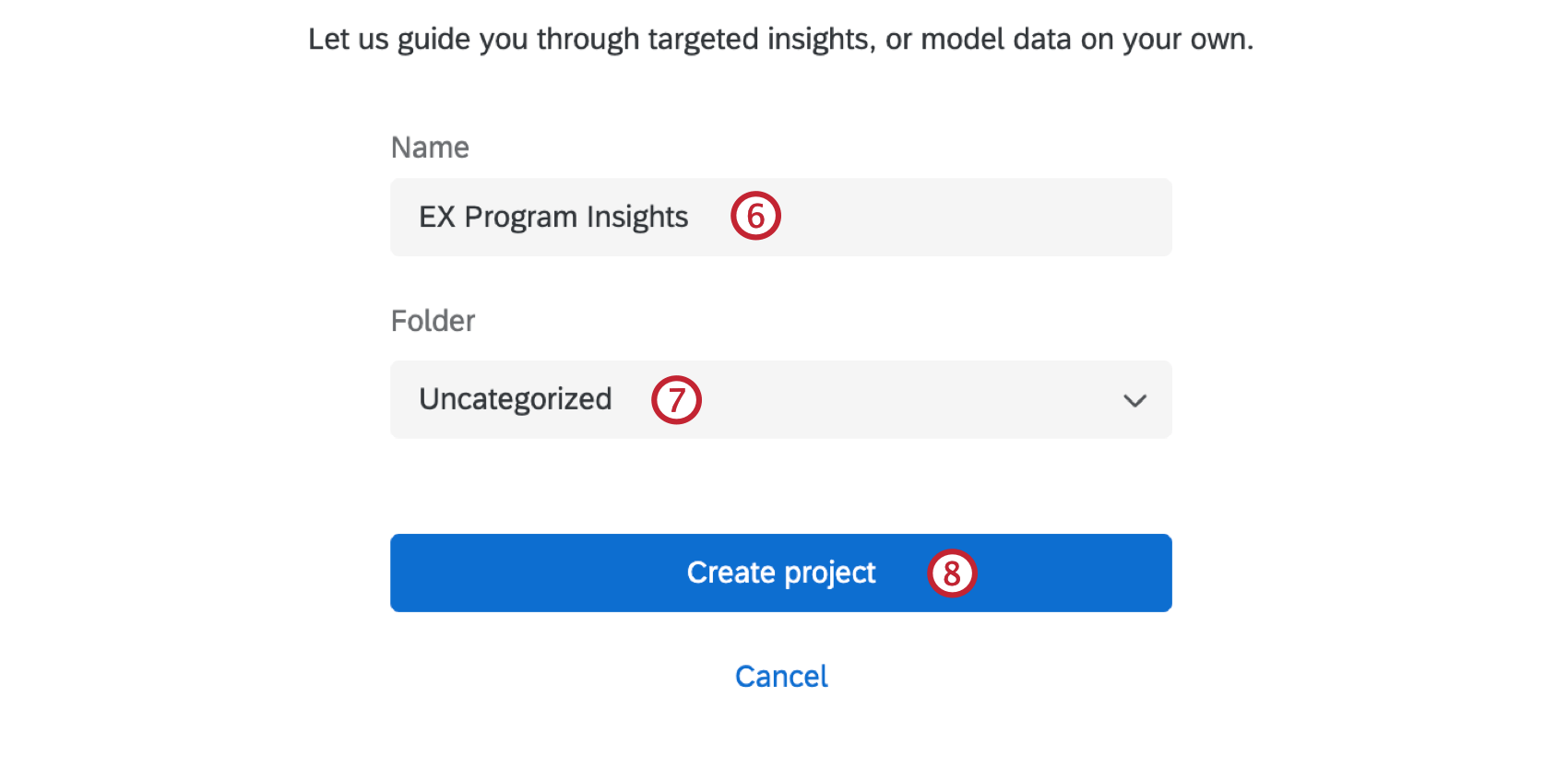 ヒント:この名前は後でいつでも変更できます。
ヒント:この名前は後でいつでも変更できます。 - 必要に応じて、このプロジェクトをフォルダに追加します。
- [プロジェクトを作成]をクリックします。
ガイド付きフローと事前設定されたダッシュボードの使用
新しい従業員ジャーニー分析プロジェクトを作成するとき、ガイド付きフローを使用できます。このオプションを選択すると、従業員エンゲージメントへのオンボーディングの影響を分析するプロジェクトの設定手順が順を追って示されます。設定が完了すると、事前設定されたダッシュボードに移動し、データが表示されます。従業員ジャーニー分析の概要を知りたい場合は、ガイド付きフローを使用することをお勧めします。詳細については、「ガイド付きフローおよび事前設定済ダッシュボードの使用」を参照してください。
カスタムプロジェクトの作成
カスタムプロジェクトを登録すると、既存の従業員プロジェクトを柔軟に分析できるようになります。現在のところ、ガイド付きフローの使用はオンボーディングとエンゲージメントの確認にのみ制限されていますが、カスタムプロジェクトでは最大10の既存プロジェクトを1つのデータセットに結合して分析できます。カスタムプロジェクトの作成の詳細については、「データモデルの登録」を参照してください。
従業員ジャーニー分析プロジェクトの共有
クアルトリクス組織内の他のユーザーを招待して、従業員ジャーニー分析プロジェクトを一緒に編集できます。
- [プロジェクト]に移動します。

- 目的のプロジェクトを見つけます。
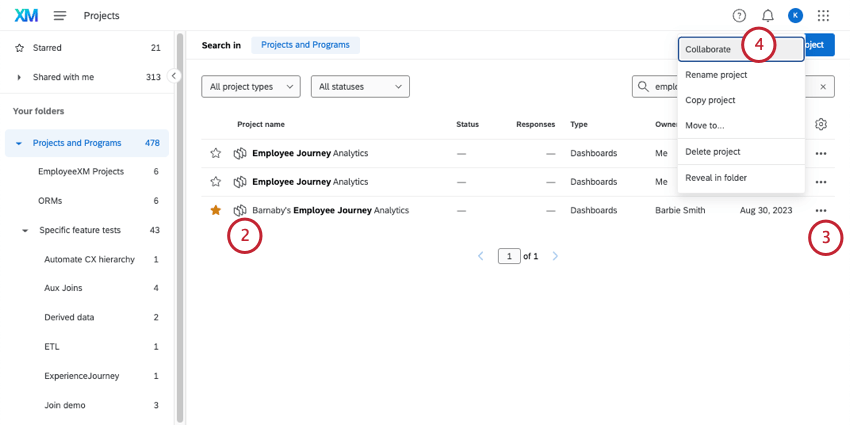 ヒント:プロジェクト名で検索するか、プロジェクトタイプ「ダッシュボード」でフィルタリングして、従業員ジャーニー分析プロジェクトを見つけることができます。
ヒント:プロジェクト名で検索するか、プロジェクトタイプ「ダッシュボード」でフィルタリングして、従業員ジャーニー分析プロジェクトを見つけることができます。 - 3つのドットをクリックします。
- [共有]を選択します。
- 検索し、共有するユーザーを選択します。
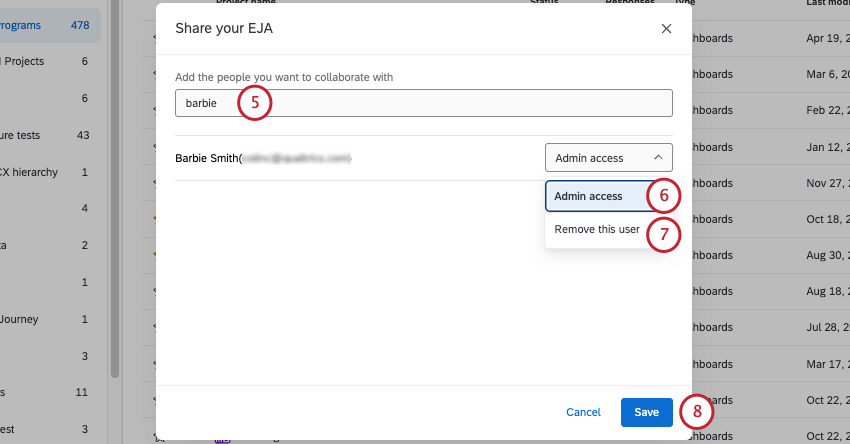 ヒント: 従業員ジャーニー分析を使用するには、権限が必要です。
ヒント: 従業員ジャーニー分析を使用するには、権限が必要です。 - アクセスレベルは管理者アクセスの1つのみです。プロジェクトと関連するすべての設定を編集できます。
Qtip:ダッシュボードへのアクセス権のみを与えるには、ダッシュボードの共有をご覧ください。
- 共有者を削除するには、これを[このユーザーを削除]に変更します。
- 完了したら[保存]をクリックします。